Cómo actualizar un sistema de cuatro serie QFX VCF
Acerca de este ejemplo de configuración de red
En este ejemplo de configuración de red (NCE) se muestra cómo actualizar un serie QFX Virtual Chassis-Fabric de cuatro miembros (VCF) cuando el proceso de actualización de software (NSSU) sin escalas no está disponible ni es indeseable. Este proceso minimiza la interrupción del servicio y tiene un impacto mínimo en las cargas de trabajo del centro de datos.
Consulte también
Ejemplo de configuración
Requisitos
En este ejemplo, se utiliza lo siguiente:
Un VCF de dos spines y dos hojas compuesto por conmutadores de QFX5100 que se ejecutan en Junos OS versión 14.1X53-D47.6
VcF en modo preconfigurado configurado mediante prácticas recomendadas de VC Virtual Chassis F, como una conmutación motor de enrutamiento normal (GRES) y puentes sin escalas (NSB)
VCF solo de capa 2
Enrutador de la serie MX como dispositivo uplink
Acceso a la consola serie (obligatorio)
Junos OS versión 18.4R1.8
Puede usar este enfoque para una actualización entre cualquier versión, siempre y cuando todos los dispositivos del VCF ejecuten la misma versión.
Puede usar este procedimiento para los siguientes V VCFs serie QFX siguiente:
Un vcf QFX5100 de cuatro miembros que solo consta de QFX5100
Un vcf QFX5110 miembro compuesto por:
Solo QFX5110, o
Dos QFX5110 como dispositivos spine y dos QFX5100 en modo mixto como dispositivos leaf, o
Dos QFX5110 como dispositivos spine y uno QFX5100 y QFX5110 en modo mixto como dispositivos leaf
El dispositivo uplink puede ser cualquier dispositivo con funciones de enrutamiento.
Visión general
A veces, no es posible o no conveniente actualizar un VCF a otra versión de software mediante NSSU. En este documento, se muestra un método alternativo para actualizar un vcf serie QFX miembro con un tiempo de inactividad mínimo. Este método no es un reemplazo de NSSU, sino un método mínimamente invasivo que se debe implementar cuando sea necesario con una planificación adecuada como se indica en los pasos siguientes.
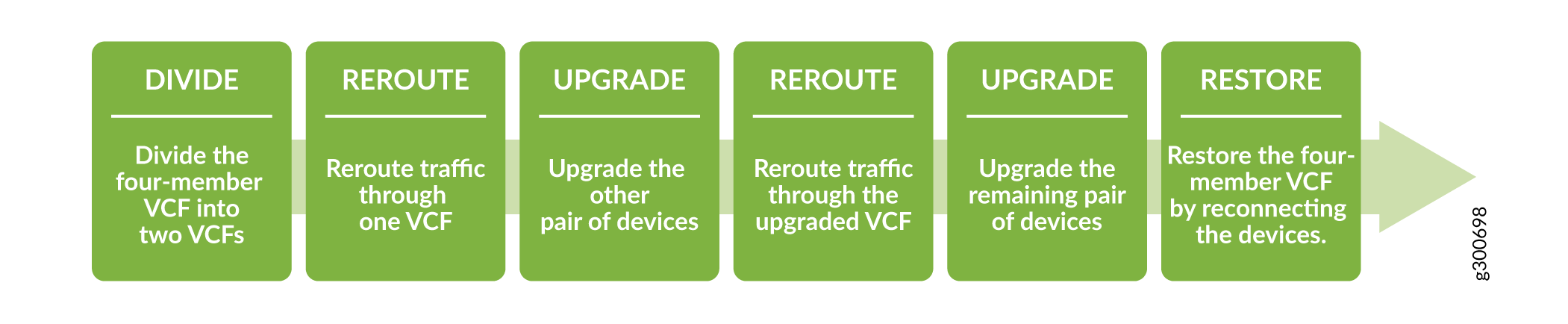
Para actualizar el VCF, primero divida en dos VCFs que cada uno consta de una motor de enrutamiento y una tarjeta de línea. Después de volver a activar el tráfico mediante un VCF, actualice el otro par de dispositivos. Reenrute el tráfico a través del VCF actualizado antes de actualizar el par restante de dispositivos. Restablezca el VCF de cuatro miembros reconectando los dispositivos uno a la vez al nuevo VCF de dos miembros.
Es posible que vea alertas durante este procedimiento, incluidas las capturas SNMP y los mensajes de registro del sistema.
Topología
La Figura 1 muestra la topología del VCF. Los miembros 1 y 0 están conectados al dispositivo ascendente, mientras que las tarjetas de línea están conectadas al servidor.

Configuración
- Prepárese para la actualización
- Reenrutar el tráfico a través de los miembros 1 y 3
- Miembro de actualización 0 y miembro 2
- Reenrutar el tráfico a través de los miembros 0 y 2
- Miembro de actualización 1 y miembro 3
- Restaurar el VCF de cuatro miembros
Prepárese para la actualización
Procedimiento paso a paso
Inicie sesión en el dispositivo con el usuario raíz u otro usuario de inicio de sesión con los privilegios administrativos que haya configurado.
Compruebe el estado del VCF antes de comenzar la actualización. Observe los números de serie, los IDs de miembro y las funciones asociadas de los dispositivos.
user@switch> show virtual-chassis Preprovisioned Virtual Chassis Fabric Fabric ID: 123a.123b.123c Fabric Mode: Enabled Mstr Mixed Route Neighbor List Member ID Status Serial No Model prio Role Mode Mode ID Interface 0 (FPC 0) Prsnt XXXXXXXX000 ... 129 Backup N F 2 vcp-255/0/10 3 vcp-255/0/2 1 (FPC 1) Prsnt XXXXXXXX001 ... 129 Master* N F 2 vcp-255/0/10 3 vcp-255/0/2 2 (FPC 2) Prsnt XXXXXXXX002 ... 0 Linecard N F 0 vcp-255/0/52 1 vcp-255/0/53 3 (FPC 3) Prsnt XXXXXXXX003 ... 0 Linecard N F 1 vcp-255/0/48 0 vcp-255/0/49Compruebe los puertos Virtual Chassis puertos de acceso (V VCP) y cree un diagrama de topología para su referencia. La Figura 1 muestra la topología del VCF en este ejemplo.
user@switch> show virtual-chassis vc-port fpc0: -------------------------------------------------------------------------- Interface Type Trunk Status Speed Neighbor or ID (mbps) ID Interface PIC / Port 0/10 Configured -1 Up 40000 2 vcp-255/0/52 0/2 Configured -1 Up 40000 3 vcp-255/0/49 fpc1: -------------------------------------------------------------------------- Interface Type Trunk Status Speed Neighbor or ID (mbps) ID Interface PIC / Port 0/10 Configured -1 Up 40000 2 vcp-255/0/53 0/2 Configured -1 Up 40000 3 vcp-255/0/48 fpc2: -------------------------------------------------------------------------- Interface Type Trunk Status Speed Neighbor or ID (mbps) ID Interface PIC / Port 0/52 Configured -1 Up 40000 0 vcp-255/0/10 0/53 Configured -1 Up 40000 1 vcp-255/0/10 fpc3: -------------------------------------------------------------------------- Interface Type Trunk Status Speed Neighbor or ID (mbps) ID Interface PIC / Port 0/48 Configured -1 Up 40000 1 vcp-255/0/2 0/49 Configured -1 Up 40000 0 vcp-255/0/2
Compruebe que los cuatro miembros estén presentes. Compruebe la Junos OS imagen que se ejecuta en cada dispositivo. Cada dispositivo debe ejecutar la misma versión Junos OS usuario. Si hay una discordancia de versión, el dispositivo debe mostrarse como inactivo.
user@switch> show version fpc0: -------------------------------------------------------------------------- Hostname: switch Model: qfx5100-24q-2p Junos: 14.1X53-D47.6 JUNOS Base OS Software Suite [14.1X53-D47.6] JUNOS Base OS boot [14.1X53-D47.6] fpc1: -------------------------------------------------------------------------- Hostname: switch Model: qfx5100-24q-2p Junos: 14.1X53-D47.6 JUNOS Base OS Software Suite [14.1X53-D47.6] JUNOS Base OS boot [14.1X53-D47.6] fpc2: -------------------------------------------------------------------------- Hostname: switch Model: qfx5100-48s-6q Junos: 14.1X53-D47.6 JUNOS Base OS Software Suite [14.1X53-D47.6] JUNOS Base OS boot [14.1X53-D47.6] fpc3: -------------------------------------------------------------------------- Hostname: switch Model: qfx5100-48s-6q Junos: 14.1X53-D47.6 JUNOS Base OS Software Suite [14.1X53-D47.6] JUNOS Base OS boot [14.1X53-D47.6] JUNOS Crypto Software Suite [14.1X53-D47.6] JUNOS Online Documentation [14.1X53-D47.6]
Utilice FTP para copiar la imagen Junos OS nueva al motor de enrutamiento. Luego, copie la imagen nueva del motor de enrutamiento principal a los demás miembros VCF. Consulte Descripción general de acceso remoto para saber cómo configurar FTP.
En la Figura 2 se muestra cómo se distribuye Junos OS imagen nueva entre los miembros.
Gráfico 2: Copie Junos OS imagen a miembros del VCF
Para copiar la imagen del directorio /var/tmp del motor de enrutamiento principal al miembro 3, también llamado /var/tmp de fpc 3,utilice la siguiente instrucción:
file copy /var/tmp/jinstall-host-qfx-5-flex-18.4R1.8-signed.tgz fpc3:/var/tmp
Nota:Copiar la imagen puede tardar un poco, así que sea paciente.
Haga lo mismo con los demás miembros. El número FPC es el mismo que el número de miembro.
file copy /var/tmp/jinstall-host-qfx-5-flex-18.4R1.8-signed.tgz fpc0:/var/tmp file copy /var/tmp/jinstall-host-qfx-5-flex-18.4R1.8-signed.tgz fpc2:/var/tmp
Acceda a cada miembro desde el proveedor principal motor de enrutamiento VCF y confirme que el archivo se copió a cada miembro. Por ejemplo, para acceder al miembro 3:
{master:1} user@switch> request session member 3 --- JUNOS 14.1X53-D47.6 built 2018-09-08 01:46:47 UTCA continuación, compruebe el directorio /var/tmp de este miembro de VCF para ver la imagen Junos OS nueva.
user@switch:LC:3% cd /var/tmp/ user@switch:LC:3% ls -ltr total 1222684 -r--r--r-- 1 root field 505 Apr 18 19:05 preinstall_boot_loader.conf -rw-r--r-- 1 root field 42 Apr 18 19:07 vjunos-install.log drwxr-xr-x 2 root field 512 Apr 18 19:14 gres-tp drwxrwxrwt 2 root wheel 512 Apr 18 19:14 vi.recover drwxrwxrwx 2 root wheel 512 Apr 18 19:14 pics drwxrwxrwx 2 root wheel 512 Apr 18 19:14 install -rw-r--r-- 1 root field 0 Apr 18 19:27 stable -rw-r----- 1 root field 1043 Apr 18 19:30 juniper.conf+.gz -rw-r--r-- 1 root field 625814976 Apr 19 21:28 jinstall-host-qfx-5-flex-18.4R1.8-signed.tgz
Cuando termine, utilice
exitpara volver al dispositivo principal.user@switch:LC:3% exit
Repita la comprobación de imagen en cada dispositivo del VCF.
Cuando divida el VCF a la mitad, formará temporalmente dos Virtual Chassis con dos miembros cada uno. Recomendamos deshabilitar la detección dividida siempre que se forme un Virtual Chassis solo con dos miembros. Si no deshabilita la detección dividida, es posible que el dispositivo principal asame un rol de tarjeta de línea y detenga el control y los planos de datos cuando lo desconecte del sistema de copia de seguridad motor de enrutamiento más adelante en este ejemplo.
Desactive la detección de división en el dispositivo principal.
user@switch# set virtual-chassis no-split-detection
Para comprobar si hay pérdida de tráfico durante el procedimiento, inicie un ping continuo desde el servidor para IRB 192.168.100.1 en el enrutador ascendente serie MX.
user@server> ping 192.168.100.1 PING 192.168.100.1 (192.168.100.1) 56(84) bytes of data. 64 bytes from 192.168.100.1: icmp_seq=1 ttl=64 time=3.33 ms 64 bytes from 192.168.100.1: icmp_seq=2 ttl=64 time=6.84 ms 64 bytes from 192.168.100.1: icmp_seq=3 ttl=64 time=7.87 ms 64 bytes from 192.168.100.1: icmp_seq=4 ttl=64 time=5.91 ms . . .
Reenrutar el tráfico a través de los miembros 1 y 3
Procedimiento paso a paso
Con la figura anterior, identifique las interfaces miembro del Protocolo de control de agregación de vínculos (LACP) y los VCP que deberá deshabilitar en los miembros 0 y 2 para aislarlas del resto del VCF. Los VPE que deshabilitará son el puerto 2 en el miembro 0 y el puerto 53 en el miembro 2.
Utilice el comando a continuación en la motor de enrutamiento principal (miembro 1) para determinar los nombres de las interfaces relevantes. Deshabilitará las interfaces miembro de LACP hacia el dispositivo de enlace ascendente y los servidores. En este caso, et-0/0/23.0 es la interfaz ascendente del miembro 0 y xe-2/0/46.0 es la interfaz descendente del miembro 2.
{master:1} user@switch> show interfaces terse | match ae et-0/0/23.0 up up aenet --> ae1.0 et-1/0/23.0 up up aenet --> ae1.0 xe-2/0/46.0 up up aenet --> ae0.0 xe-3/0/46.0 up up aenet --> ae0.0 ae0 up up ae0.0 up up eth-switch ae1 up up ae1.0 up up eth-switchAcceda a la consola del dispositivo principal (miembro 1) y haga lo siguiente:
Desactive la interfaz en el miembro 0 al dispositivo uplink.
user@switch# set interfaces et-0/0/23 disable
Desactive la interfaz del miembro 2 al servidor.
user@switch# set interfaces xe-2/0/46 disable
Confirme la configuración para que su efecto.
En miembro 1:
Eliminar el VCP de miembro 0 a miembro 3.
Consulte el paso 3 en Preparación para la actualización y el diagrama de topología para determinar qué VCP debe deshabilitar. En fpc0 en la tabla, identifique el VCP en la columna Tipo de interfaz o PIC/Puerto que va al ID de vecino 3. En este caso, desactive el VCP identificado como PIC/puerto 0/2, que es vcp-255/0/2.
user@switch> request virtual-chassis vc-port delete pic-slot 0 port 2 member 0
Eliminar el VCP de miembro 2 a miembro 1.
user@switch> request virtual-chassis vc-port delete pic-slot 0 port 53 member 2
Compruebe que los miembros se eliminaron del VCF y se marcaron como
NotPrsnt.user@switch> show virtual-chassis Preprovisioned Virtual Chassis Fabric Fabric ID: 123a.123b.123c Fabric Mode: Enabled Mstr Mixed Route Neighbor List Member ID Status Serial No Model prio Role Mode Mode ID Interface 0 (FPC 0) NotPrsnt XXXXXXXX000 ... 1 (FPC 1) Prsnt XXXXXXXX001 ... 129 Master* N F 3 vcp-255/0/2 2 (FPC 2) NotPrsnt XXXXXXXX002 ... 3 (FPC 3) Prsnt XXXXXXXX003 ... 0 Linecard N F 1 vcp-255/0/48
Miembro de actualización 0 y miembro 2
Procedimiento paso a paso
Acceda a las consolas para los miembros 0 y 2. Escriba el siguiente comando para actualizar los miembros a Junos OS imagen que se copió en los dispositivos.
user@switch> request system software add /var/tmp/jinstall-host-qfx-5-flex-18.4R1.8-signed.tgz no-copy no-validate reboot
Una vez que se actualice cada miembro aislado, verifique que los miembros aislados, 0 y 2, estén presentes.
user@switch> show virtual-chassis Preprovisioned Virtual Chassis Fabric Fabric ID: 123a.123b.123c Fabric Mode: Enabled Mstr Mixed Route Neighbor List Member ID Status Serial No Model prio Role Mode Mode ID Interface 0 (FPC 0) Prsnt XXXXXXXX000 ... 129 Master N F 2 vcp-255/0/10 1 (FPC 1) NotPrsnt XXXXXXXX001 ... 2 (FPC 2) Prsnt XXXXXXXX002 ... 0 Linecard* N F 0 vcp-255/0/52 3 (FPC 3) NotPrsnt XXXXXXXX003 ...Un nuevo VCF se forma de forma automática porque el miembro 0 ya estaba configurado como un motor de enrutamiento de respaldo, por lo que tomaba el rol motor de enrutamiento principal cuando se desconectaba del dispositivo principal original. El miembro 2 ya estaba configurado en el rol de tarjeta de línea.
El resultado anterior muestra las interfaces VCP que vinculan los dispositivos. Si el resultado no muestra interfaces VCP en la última columna, complete el paso 3.
Si el resultado del paso anterior no muestra que el miembro 0 y el miembro 2 están conectados y que son los miembros de un nuevo VCF, configure el vínculo VCP entre ellos.
En el miembro 0, habilite VCP 10.
user@switch> request virtual-chassis vc-port set pic-slot 0 port 10
En el miembro 2, habilite VCP 52.
user@switch> request virtual-chassis vc-port set pic-slot 0 port 52
Confirme que la actualización se ha realizado correctamente.
{linecard:2} user@switch> show version fpc0: -------------------------------------------------------------------------- Hostname: switch Model: qfx5100-24q-2p Junos 18.4R1.8 JUNOS Base OS Software Suite [18.4R1.8] JUNOS Base OS boot [18.4R1.8] . . . fpc2: -------------------------------------------------------------------------- Hostname: switch Model: qfx5100-48s-6q Junos: 18.4R1.8 JUNOS Base OS Software Suite [18.4R1.8] . . .
Reenrutar el tráfico a través de los miembros 0 y 2
Procedimiento paso a paso
Al mismo tiempo, desactive los puertos ascendentes y orientados al servidor en el par VCF antiguo (miembro 1 y miembro 3) y habilite el servidor y las interfaces ascendentes en el nuevo VCF que formamos a partir del miembro actualizado 0 y el miembro 2. Esto redirige el tráfico a través del nuevo VCF.
Es muy importante confirmar la configuración al mismo tiempo en ambos dispositivos para que se mantengan los estados de LACP en el host y el enrutador de la serie MX ascendente. Puede hacerlo con scripts, por ejemplo, con las herramientas de Ansible.
Si no confirma las configuraciones al mismo tiempo, el tráfico se verá caído y el servicio se verá afectado durante el tiempo que le lleve deshabilitar los puertos en el VCF antiguo y habilitar las interfaces en el nuevo VCF.
En el miembro 1, quite la configuración del residuo de cuando se trataba del dispositivo principal del VCF de cuatro miembros.
user@switch# delete interfaces et-0/0/23 disable user@switch# delete interfaces xe-2/0/46 disable
Desactive los puertos ascendentes y orientados al servidor en el miembro 1.
user@switch# set interfaces et-1/0/23 disable user@switch# set interfaces xe-3/0/46 disable
Habilite los puertos ascendentes y orientados al servidor en el miembro 0.
user@switch# delete interfaces et-0/0/23 disable user@switch# delete interfaces xe-2/0/46 disable
Se
commitejecuta al mismo tiempo en miembro 1 y miembro 0.Compruebe que el ping continuo del servidor a IRB 192.168.100.1 en el enrutador ascendente serie MX sigue ejecutándose correctamente. Esto confirma que la ruta de tráfico se conmutación correctamente.
Miembro de actualización 1 y miembro 3
Procedimiento paso a paso
Compruebe que el VCF antiguo consta de un dispositivo principal y uno en un rol de tarjeta de línea.
user@switch> show virtual-chassis Preprovisioned Virtual Chassis Fabric Fabric ID: 123a.123b.123c Fabric Mode: Enabled Mstr Mixed Route Neighbor List Member ID Status Serial No Model prio Role Mode Mode ID Interface 0 (FPC 0) NotPrsnt XXXXXXXX000 ... 1 (FPC 1) Prsnt XXXXXXXX001 ... 129 Master* N F 3 vcp-255/0/2 2 (FPC 2) NotPrsnt XXXXXXXX002 ... 3 (FPC 3) Prsnt XXXXXXXX003 ... 0 Linecard N F 1 vcp-255/0/48Elimine el VCF antiguo mediante la eliminación de los VPA entre el miembro 1 y el miembro 3. Dado que el miembro 1 es el dispositivo principal, puede ejecutar estos comandos en el miembro 1.
Para eliminar el VCP de miembro 3 a miembro 1:
user@switch> request virtual-chassis vc-port delete pic-slot 0 port 48 member 3
Para eliminar el VCP de miembro 1 a miembro 3:
user@switch> request virtual-chassis vc-port delete pic-slot local 0 port 2
Verifique que esto se haya realizado correctamente en cada dispositivo.
En miembro 1:
user@switch> show virtual-chassis Preprovisioned Virtual Chassis Fabric Fabric ID: 123a.123b.123c Fabric Mode: Enabled Mstr Mixed Route Neighbor List Member ID Status Serial No Model prio Role Mode Mode ID Interface 0 (FPC 0) NotPrsnt XXXXXXXX000 ... 1 (FPC 1) Prsnt XXXXXXXX001 ... 129 Master* N F 2 (FPC 2) NotPrsnt XXXXXXXX002 ... 3 (FPC 3) NotPrsnt XXXXXXXX003 ...Acceda a la consola del miembro 3:
user@switch> show virtual-chassis Preprovisioned Virtual Chassis Fabric Fabric ID: 123a.123b.123c Fabric Mode: Enabled Mstr Mixed Route Neighbor List Member ID Status Serial No Model prio Role Mode Mode ID Interface 0 (FPC 0) NotPrsnt XXXXXXXX000 ... 1 (FPC 1) NotPrsnt XXXXXXXX001 ... 2 (FPC 2) NotPrsnt XXXXXXXX002 ... 3 (FPC 3) Prsnt XXXXXXXX003 ... 0 Linecard* N FMiembro de actualización 3 a Junos OS versión 18.4R1.
user@switch> request system software add /var/tmp/jinstall-host-qfx-5-flex-18.4R1.8-signed.tgz no-copy no-validate reboot
Confirme que la actualización se ha realizado correctamente.
user@switch> show version fpc3: -------------------------------------------------------------------------- Hostname: switch Model: qfx5100-24q-2p Junos: 18.4R1.8 . . .
Miembro de actualización 1 a Junos OS versión 18.4R1.
user@switch> request system software add /var/tmp/jinstall-host-qfx-5-flex-18.4R1.8-signed.tgz no-copy no-validate reboot
Confirme que la actualización se ha realizado correctamente.
user@switch> show version fpc1: -------------------------------------------------------------------------- Hostname: switch Model: qfx5100-24q-2p Junos: 18.4R1.8 . . .
Restaurar el VCF de cuatro miembros
Procedimiento paso a paso
Agregue el miembro 3 al nuevo VCF habilitando VCP 49 en miembro 3 y VCP 2 en miembro 0. La Figura 3 muestra el estado del nuevo VCF después de habilitar estos puertos.
Gráfico 3: Agregue un miembro 3 al nuevo VCF
En el miembro 3, habilite el VCP hacia el miembro 0:
user@switch> request virtual-chassis vc-port set pic-slot local 0 port 49
En miembro 0:
Habilite el VCP hacia el miembro 3:
user@switch> request virtual-chassis vc-port set pic-slot local 0 port 2
Compruebe que vcp-255/0/2 está habilitado en el miembro 0 y que vcp-255/0/49 está habilitado en el miembro 3:
user@switch> show virtual-chassis Preprovisioned Virtual Chassis Fabric Fabric ID: 123a.123b.123c Fabric Mode: Enabled Mstr Mixed Route Neighbor List Member ID Status Serial No Model prio Role Mode Mode ID Interface 0 (FPC 0) Prsnt XXXXXXXX000 ... 129 Master* N F 2 vcp-255/0/10 3 vcp-255/0/2 1 (FPC 1) NotPrsnt XXXXXXXX001 ... 2 (FPC 2) Prsnt XXXXXXXX002 ... 0 Linecard N F 0 vcp-255/0/52 3 (FPC 3) Prsnt XXXXXXXX003 ... 0 Linecard N F 0 vcp-255/0/49Dado que el miembro 1 era motor de enrutamiento principal del VCF original, tendrá algunas configuraciones de residuos para los miembros 0, 2 y 3. Estas configuraciones pueden entorpecir con el VCF cuando se agrega al nuevo VCF, especialmente si el miembro 1 adelanta al miembro 0 como el dispositivo principal para el nuevo VCF.
En el miembro 0, el dispositivo principal del nuevo VCF, utilice el siguiente comando para volver a habilitar la interfaz orientada al servidor para el miembro 3 y evitar que el miembro 1 la apague por accidente.
{master: 0} user@switch# delete interfaces xe-3/0/46 disableEn el miembro 1, mantenga deshabilitada la interfaz de enlace ascendente et-1/0/23. El tráfico pasa al enrutador ascendente serie MX desde el nuevo dispositivo principal VCF vecino.
Nota:Si el miembro 1 adelanta al miembro 0 como el dispositivo principal del nuevo VCF durante el siguiente paso, la instrucción se lleva a la
set interfaces et-1/0/23 disablenueva VCF. Esto podría ocasionar trastornos del tráfico, en cuyo caso esta instrucción tendría que eliminarse de inmediato.Para agregar un miembro 1 al nuevo VCF, restaure los vínculos de VCP de miembro 1 a miembros 2 y 3, como se muestra en el gráfico 4.
Gráfico 4: Agregue un miembro 1 al nuevo VCF
En miembro 1:
Establezca el VCP que se conecta con el miembro 3.
user@switch> request virtual-chassis vc-port set pic-slot local 0 port 2
Establezca el VCP que se conecta al miembro 2.
user@switch> request virtual-chassis vc-port set pic-slot local 0 port 10
En el miembro 0, el nuevo dispositivo principal VCF:
Establezca el VCP en el miembro 2 que se conecta con el miembro 1.
user@switch> request virtual-chassis vc-port set pic-slot 0 port 53 member 2
Establezca el VCP en el miembro 3 que se conecta con el miembro 1.
user@switch> request virtual-chassis vc-port set pic-slot 0 port 48 member 3
En la mayoría de los casos, la configuración del nuevo modelo principal de VCF motor de enrutamiento se aplica a las copias de seguridad recién motor de enrutamiento. A veces, el motor de enrutamiento de respaldo recién unido (que era el motor de enrutamiento principal original de VCF) puede adelantarse y asumir el rol principal del dispositivo principal de VCF más reciente. Compruebe si esto se produjo.
user@switch> show virtual-chassis Preprovisioned Virtual Chassis Fabric Fabric ID: 123a.123b.123c Fabric Mode: Enabled Mstr Mixed Route Neighbor List Member ID Status Serial No Model prio Role Mode Mode ID Interface 0 (FPC 0) Prsnt XXXXXXXX000 ... 129 Backup N F 2 vcp-255/0/10 3 vcp-255/0/2 1 (FPC 1) Prsnt XXXXXXXX001 ... 129 Master* N F 2 vcp-255/0/10 2 (FPC 2) Prsnt XXXXXXXX002 ... 0 Linecard N F 0 vcp-255/0/52 1 vcp-255/0/53 3 (FPC 3) Prsnt XXXXXXXX003 ... 0 Linecard N F 0 vcp-255/0/49El miembro 1 ha ocupado la función principal. Esto podría interrumpir el flujo de tráfico. Si observa esto, habilite rápidamente el enlace ascendente que se muestra en el paso siguiente.
En el miembro 1, habilite la interfaz ascendente orientada et-1/0/23 en el nuevo VCF.
user@switch# delete interfaces et-1/0/23 disable
Ahora se ha formado un VCF de cuatro miembros, como se muestra en el gráfico 5.
Gráfico 5: Restaurar el VCF de cuatro miembros
Espere menos de un minuto de interrupción del tráfico a medida que los estados de LACP se restablecen cuando el miembro 1 se une al nuevo VCF. Supervise el ping continuo desde el servidor.
64 bytes from 192.168.100.1: icmp_seq=9910 ttl=64 time=1.84 ms 64 bytes from 192.168.100.1: icmp_seq=9911 ttl=64 time=6.83 ms 64 bytes from 192.168.100.1: icmp_seq=9912 ttl=64 time=0.938 ms 64 bytes from 192.168.100.1: icmp_seq=9913 ttl=64 time=9.03 ms 64 bytes from 192.168.100.1: icmp_seq=9914 ttl=64 time=7.84 ms From 192.168.100.100 icmp_seq=9954 Destination Host Unreachable . . .
Dado que el miembro 1 ha reencarnado su función principal, compruebe que las interfaces ascendentes y orientadas al servidor no se deshabilitaron automáticamente debido a una configuración de residuo. Ejecute los siguientes comandos en el miembro 1 y compruebe que las interfaces secundarias LACP estén en
collecting distributingestado.{master:1} user@switch> show lacp interfaces Aggregated interface: ae0 LACP state: Role Exp Def Dist Col Syn Aggr Timeout Activity xe-2/0/46 Actor No No Yes Yes Yes Yes Fast Active xe-2/0/46 Partner No No Yes Yes Yes Yes Fast Active xe-3/0/46 Actor No No Yes Yes Yes Yes Fast Active xe-3/0/46 Partner No No Yes Yes Yes Yes Fast Active LACP protocol: Receive State Transmit State Mux State xe-2/0/46 Current Fast periodic Collecting distributing xe-3/0/46 Current Fast periodic Collecting distributing Aggregated interface: ae1 LACP state: Role Exp Def Dist Col Syn Aggr Timeout Activity et-1/0/23 Actor No No Yes Yes Yes Yes Fast Active et-1/0/23 Partner No No Yes Yes Yes Yes Fast Active et-0/0/23 Actor No No Yes Yes Yes Yes Fast Active et-0/0/23 Partner No No Yes Yes Yes Yes Fast Active LACP protocol: Receive State Transmit State Mux State et-1/0/23 Current Fast periodic Collecting distributing et-0/0/23 Current Fast periodic Collecting distributing{master:1} user@switch> show interfaces terse | match ae et-0/0/23.0 up up aenet --> ae1.0 et-1/0/23.0 up up aenet --> ae1.0 xe-2/0/46.0 up up aenet --> ae0.0 xe-3/0/46.0 up up aenet --> ae0.0 ae0 up up ae0.0 up up eth-switch ae1 up up ae1.0 up up eth-switchEn el miembro 1, el nuevo dispositivo principal de la VCF, confirme que todos los miembros VCF ejecutan la versión Junos OS deseada.
{master:1} user@switch> show version fpc0: -------------------------------------------------------------------------- Hostname: switch Model: qfx5100-24q-2p Junos: 18.4R1.8 JUNOS Base OS Software Suite [18.4R1.8] JUNOS Base OS boot [18.4R1.8] . . . fpc1: -------------------------------------------------------------------------- Hostname: switch Model: qfx5100-24q-2p Junos: 18.4R1.8 JUNOS Base OS Software Suite [18.4R1.8] JUNOS Base OS boot [18.4R1.8] . . . fpc2: -------------------------------------------------------------------------- Hostname: switch Model: qfx5100-48s-6q Junos: 18.4R1.8 JUNOS Base OS Software Suite [18.4R1.8] JUNOS Base OS boot [18.4R1.8] . . . fpc3: -------------------------------------------------------------------------- Hostname: switch Model: qfx5100-48s-6q Junos: 18.4R1.8 JUNOS Base OS Software Suite [18.4R1.8] JUNOS Base OS boot [18.4R1.8] . . .En el ping continuo, compruebe que el tráfico del servidor fluye normalmente a través del VCF. Espere un tiempo de inactividad de 40 a 50 segundos.
64 bytes from 192.168.100.1: icmp_seq=10057 ttl=64 time=4.91 ms 64 bytes from 192.168.100.1: icmp_seq=10058 ttl=64 time=4.44 ms 64 bytes from 192.168.100.1: icmp_seq=10059 ttl=64 time=10.9 ms . . . 64 bytes from 192.168.100.1: icmp_seq=10074 ttl=64 time=6.98 ms 64 bytes from 192.168.100.1: icmp_seq=10075 ttl=64 time=4.94 ms ^C --- 192.168.100.1 ping statistics --- 10075 packets transmitted, 9970 received, +39 errors, 1% packet loss, time 10089682ms rtt min/avg/max/mdev = 0.261/7.778/151.226/10.579 ms, pipe 3
El tráfico fluye normalmente a través del VCF. Su VCF de cuatro miembros se actualiza y es completamente funcional.
Conclusión
Este procedimiento describe una de las maneras recomendadas de actualizar todo un VCF con un impacto mínimo en las cargas de trabajo del centro de datos cuando NSSU no está disponible o no es conveniente.
